A petición de varios lectores, voy explicar en este post cómo descargar vídeos desde diferentes plataformas de entretenimieto como Youtube, Vimeo, Facebook o Dailymotion, y convertirlos a otros formatos, mediante la popular extension para navegadores Video DownloadHelper.
Ya hablé sobre esta herramienta en un post anterior, pero me centré básicamente en cómo descargarla e instalarla desde la tienda de extensiones de los navegadores; y comenté, someramente, cómo usarla, y las opciones de descarga que aparecían en su menú, pero no profundicé demasiado en ellas.
Bien, suponiendo que ya la tenemos descargada e instalada, veremos que ha aparecido un nuevo botón con tres bolitas en la esquina superior derecha de la ventana del navegador. Este botón se encenderá y moverá (veréis que las bolitas ahora tienen color) cuando detecte que hay vídeos que se pueden descargar desde la página web donde estéis visualizándolos (en este ejemplo se ha realizado desde Youtube). Si estáis en esta situación, lo que tenéis que hacer es seleccionar dicho botón y comprobaréis que se despliega un menú como este:
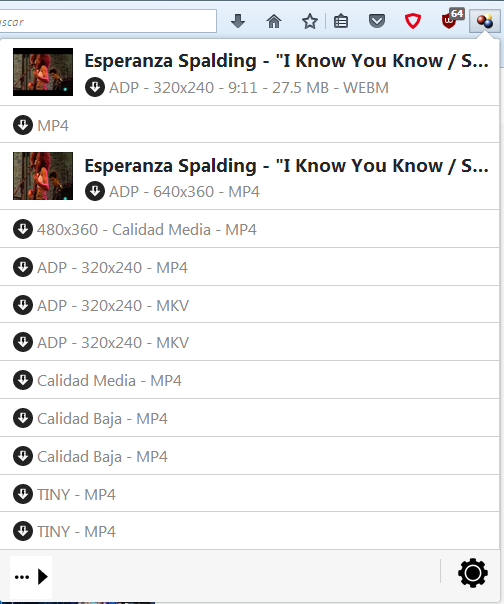
Según el vídeo que hayáis seleccionado para descargar, este menú tendrá más o menos opciones, dependiendo de la calidad y formatos de archivo que nos ofrezca la extensión. Por ejemplo en este caso vemos opciones de calidad media, baja, incluso tiny (minúsculo). Y formatos de archivo de video: MP4, 3GPP, MKV, WEBM, entre otros. Tenéis mil páginas por Internet donde se explica en qué consisten cada uno de estos formatos de vídeo y las diferencias entre ellos, así que no me voy a extender con esto.
Solo aclarar lo que significan las siglas ADP que aparecen en algunas opciones en el menú, ya que sobre esto si que no encontraréis mucha información, por lo menos en español. ADP significa que Youtube, como este caso, transmite el vídeo en dos secuencias separadas: audio y vídeo. Se debe instalar el convertidor de Video DownloadHelper para manejar esto automáticamente. La extensión descargará ambas secuencias y luego las agregará para terminar con un único archivo que contiene tanto audio como vídeo. Hay que asegurarse de que se llega al final de toda la operación (puedes monitorizarla desde el panel Video DownloadHelper) antes de intentar abrir el archivo.
Esta es la advertencia que mostrará la extensión cuando intentes descargar un vídeo con ADP. Esta aplicación auxiliar que necesitas instalar es el convertidor. Se puede instalar en todas las plataformas: Windows, Mac y Linux, pero el procedimiento de instalación varía según la plataforma
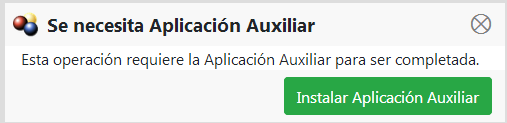
No obstante, Google no permite descargar en Chrome vídeos desde Youtube con esta extensión. Y te lo dirá mostrándote un mensaje como el que ves aquí, de hecho te recomendará que la instales en el navegador Mozilla Firefox, ya que realmente Video DownloadHelper ha sido desarrollada para este navegador.
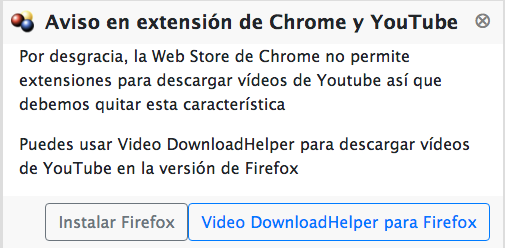
Cuando hayas decidido una opción de descarga para tu video, selecciona la flecha que verás a la derecha, y se abrirá otro menú como este:

Las tres primeras opciones del nuevo menú son las que te van a servir para descargar el vídeo. Si eliges la primera, el vídeo se descargará automáticamente sin preguntarte por la carpeta de destino. Por defecto, Video DownloadHelper ha creado una carpeta en la raíz de nuestro usuario llamada dwhelper y allí es donde guarda nuestras descargas. Si eliges la segunda opción, antes de comenzar la descarga, te dejará elegir la carpeta de destino. En cualquiera de las dos situaciones te mostrará esta ventana para que elijas el método de descarga. En caso de que el servidor dé problemas, puedes optar por la aplicación auxiliar.
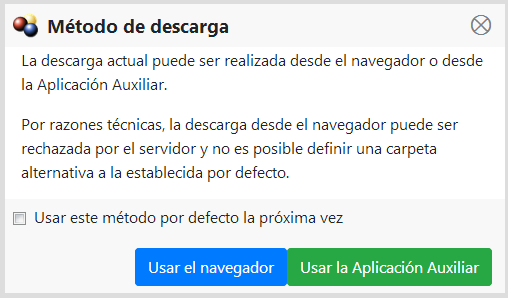
Desde que Firefox cambio su política de extensiones, muchas de ellas no han llegado a actualizarse al nuevo sistema, y si lo han hecho, han perdido funcionalidades anteriores, por lo que su uso se ha visto disminuido. Los cambios en Firefox son por seguridad y es algo que se extiende a otros navegadores.
La aplicación auxiliar es necesaria para darle a la extensión la misma funcionalidad que tenía antes y sortear algunos problemas con ciertas páginas webs. Se instala como un programa independiente, y se desinstala como tal, desde Panel de control Windows.
Si quieres convertir el vídeo a otro formato cuando lo descargues, la opción Descargar y Convertir es la adecuada. Cuando la selecciones te encontrarás con esta pequeña ventana, y ahí tendrás que elegir el formato de salida desde la casilla desplegable que se muestra, y guardarlo en la carpeta por defecto o en la que tú elijas:
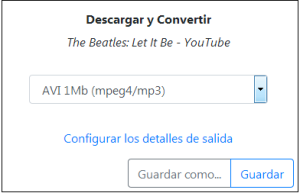
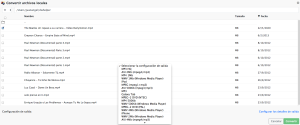
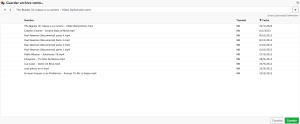
Si seleccionas el enlace Configurar los detalles de salida, podrás ver con más detalle todos los formatos de salida para vídeo y audio y sus códecs correspondientes.
Puedes crear tus propios formatos o cambiar los ya existentes modificando ciertos parámetros, pero no puedes hacerlo directamente sobre los ajustes predefinidos de salida que vienen con la extensión. Pero para solucionar este inconveniente, está el botón Duplicar que verás a la derecha de la ventana. Solo tienes que seleccionar, de la lista desplegable en la parte superior izquierda, el formato que deseas cambiar, y clicar en Duplicar . Esto hará una copia de dicho formato que podrás modificar a su conveniencia.
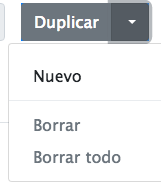
Asimismo puedes crear nuevos formatos de salida desde cero con la opción Nuevo, o eliminar un formato personalizado con la opción Borrar. O cambiarle el nombre en la casilla que aparece en la parte superior derecha de la ventana.
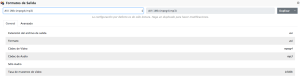
A diferencia de Youtube, si optais por descargar videos desde plataformas como Vimeo o Dailymotion, os vais a topar con dos de los protocolos de streaming adaptativo más importantes para la distribución de video por Internet, que son DASH (Moving Picture Experts Group-Dynamic Adaptive Streaming over HTTP) y HLS (HTTP Live Streaming) respectivamente.
El streaming (retransmisión), para aquellos que no conozcáis este término, es una tecnología que nos permite visualizar los contenidos sin tener que esperar a que todo el archivo se descargue localmente en nuestro ordenador.
Cuando accedáis, bien a Vimeo o bien a Dailymotion, al seleccionar un vídeo, veréis en la calidad de los resultados de descarga ambos acrónimos.
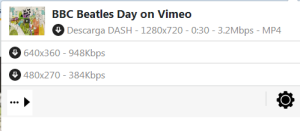
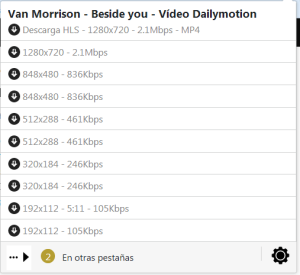
El streaming de vídeo, denominado adaptativo, que utilizan estos dos protocolos, trata de seleccionar la calidad del vídeo de acuerdo a las capacidades y recursos (el ancho de banda, entre otros) de los usuarios consumidores de contenidos.
Resumiendo, la aplicación auxiliar la tendréis que utilizar en tres situaciones:
- Cuando el vídeo y el audio se descarguen por separado. Es el caso de Youtube o Facebook, con el ADP.
- Cuando utilicéis la opción Descargar y Convertir.
- Cuando utilicéis la opción Convertir archivos locales, para vídeos que hayáis descargado anteriormente.
La opción Convertir archivos locales la encontraréis en la parte inferior del panel de Video DownloadHelper; es como un círculo formado por tres flechas. Al seleccionarlo, se abrirá la misma ventana que vimos en la opción de Descargar y convertir, y se actuará de la misma forma, eligiendo el formato de salida y clicando en le botón Convertir.

El icono de la derecha, el que tiene forma de una rueda de engranaje, es el que te conduce a las Preferencias de la extensión. Desde él puedes consultar y configurar muchas opciones de Video DownloadHelper.
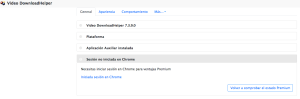
Por ejemplo puedes crear tus propias reglas de conversión. Esta una característica avanzada de la extensión en la que no voy a entrar aquí. Quizás le dedique una entrada más adelante, si es que tenéis mucho interés en saber cómo funciona.
Se me olvidaba deciros, que al añadir el complemento al navegador, este también estará disponible en el menú contextual que se desplegará cuando seleccionéis con el botón derecho del ratón el vídeo de vuestra elección. Se mostrarán todas las opciones de descarga posibles, y al seleccionar una de ellas comenzará el proceso de descarga.
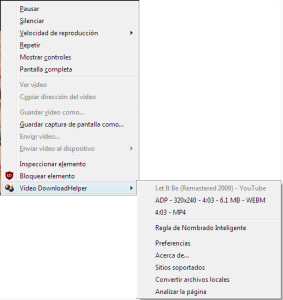
Algunos me habéis comentado que existen otras extensiones o programas para descarga y conversión de vídeo que os gustan más por diversos motivos. Entre ellos que Video DownloadHelper, después de que Firefox cambiara su política de extensiones, y sumado a los problemas que ponen ciertas plataformas para descargar contenido, no sea tan efectiva y fácil de utilizar como antaño. En parte tengo que daros la razón, y me da mucha rabia, porque para mí ha sido siempre una de las mejores herramientas, sino la mejor.
Por eso espero que con este post, os haya ayudado a entender mejor su manejo, sobre todo en lo que respecta a la aplicación auxiliar, que es donde yo creo que reside el mayor problema.

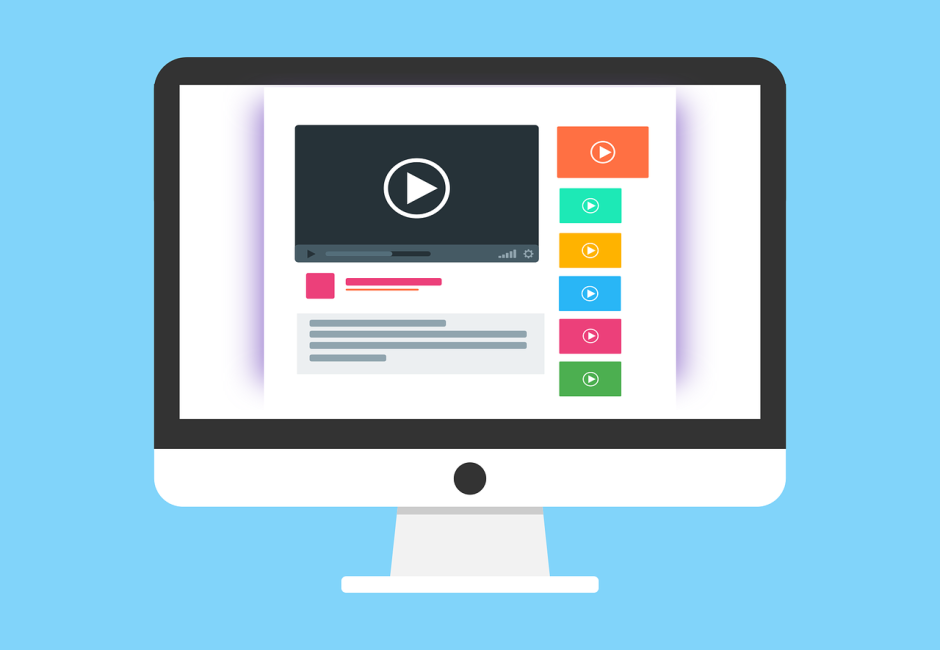
Gracias Laura lo mirare 🥰
Enviado desde Outlook Mobile
________________________________
Me gustaMe gusta